Nastavitev aplikacije Klici v funkciji Prilagojeni dostop v iPadu
Oseba, ki uporablja funkcijo Prilagojeni dostop v iPadu, lahko z aplikacijo Klici ![]() ali videoklici FaceTime pokliče družino, prijatelje in zaupanja vredne podpornike (kot so negovalci). Aplikacijo Klici lahko dodate, ko nastavite Prilagojeni dostop ali kadar koli pozneje.
ali videoklici FaceTime pokliče družino, prijatelje in zaupanja vredne podpornike (kot so negovalci). Aplikacijo Klici lahko dodate, ko nastavite Prilagojeni dostop ali kadar koli pozneje.
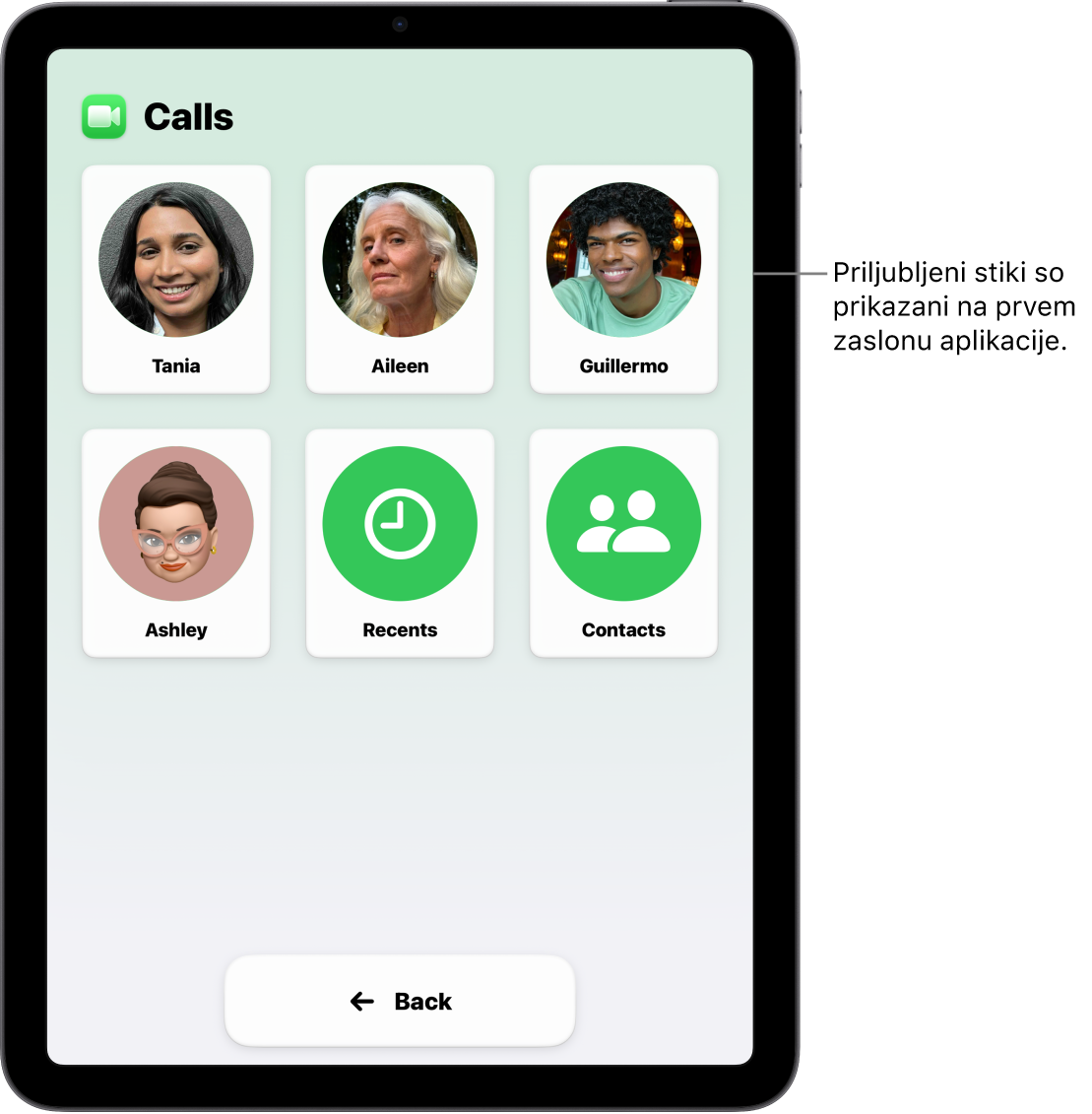
Dodajanje aplikacije Klici
Zaprite Prilagojeni dostop, če je aktiven.
Pojdite v aplikacijo Nastavitve
 .
.Tapnite Dostopnost, nato pa še Prilagojeni dostop.
Tapnite Upravljaj aplikacije in nato
 ob aplikaciji Klici.
ob aplikaciji Klici.Izberite možnosti za program (opisane v spodnji tabeli), vključno s tem, koga lahko pokliče oseba, ki uporablja Prilagojeni dostop, in katere možnosti so na voljo med klicem.
Možnosti aplikacije Klici
Možnost | Opis | ||||||||||
|---|---|---|---|---|---|---|---|---|---|---|---|
Omogočeni klicatelji za dohodne klice | Dovoli osebi, ki uporablja Prilagojeni dostop, prejemanje klicev vseh oseb, iz vseh stikov v aplikaciji Stiki ali samo priljubljenih stikov (glejte Priljubljeni spodaj). | ||||||||||
Izbor stikov za odhodne klice | Dovoli osebi, ki uporablja Prilagojeni dostop, klicanje vseh oseb, iz vseh stikov v aplikaciji Stiki ali samo priljubljenih stikov (glejte Prilagojeni spodaj). Če dovolite klicanje vseh, lahko oseba, ki uporablja Prilagojeni dostop, pokliče kateri koli stik, pa tudi vrne klice vseh, ki so poklicali. | ||||||||||
Priljubljeni | Priljubljeni stiki so prikazani na prvem zaslonu, ko je aplikacija Klici odprta v funkciji Prilagojeni dostop. Če želite dodati stik med Priljubljene, tapnite Izberi stik, tapnite stik, izberite Klic ali Video (odvisno od tega, kako želi oseba, ki uporablja Prilagojeni dostop, vzpostaviti stik), nato izberite telefonsko številko ali e-poštni naslov. Če želite dodati osebe v aplikacijo Stiki, glejte Dodajanje in uporaba podatkov za stik v uporabniškem priročniku za iPad. | ||||||||||
Možnost dohodnih klicev | Opis | ||||||||||
|---|---|---|---|---|---|---|---|---|---|---|---|
Zvočnik | Dovolite uporabo zvočnika med glasovnimi klici. | ||||||||||